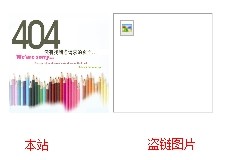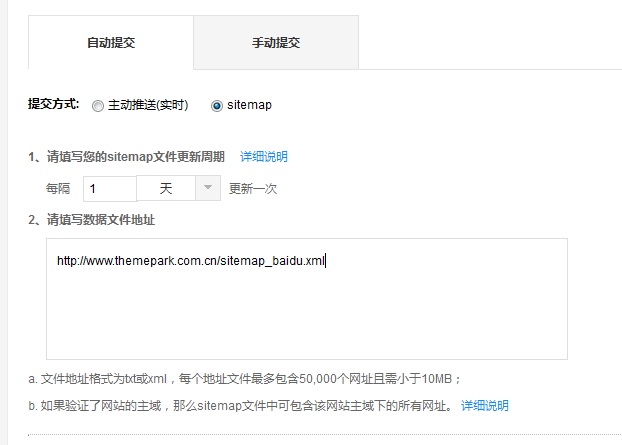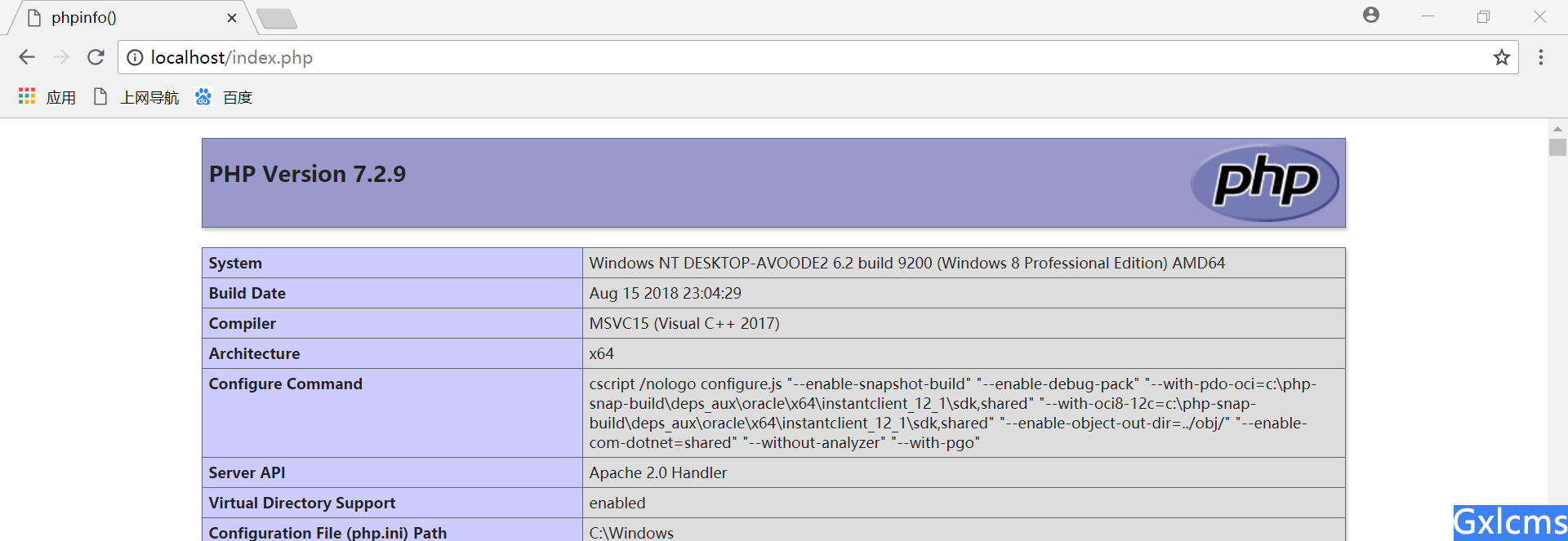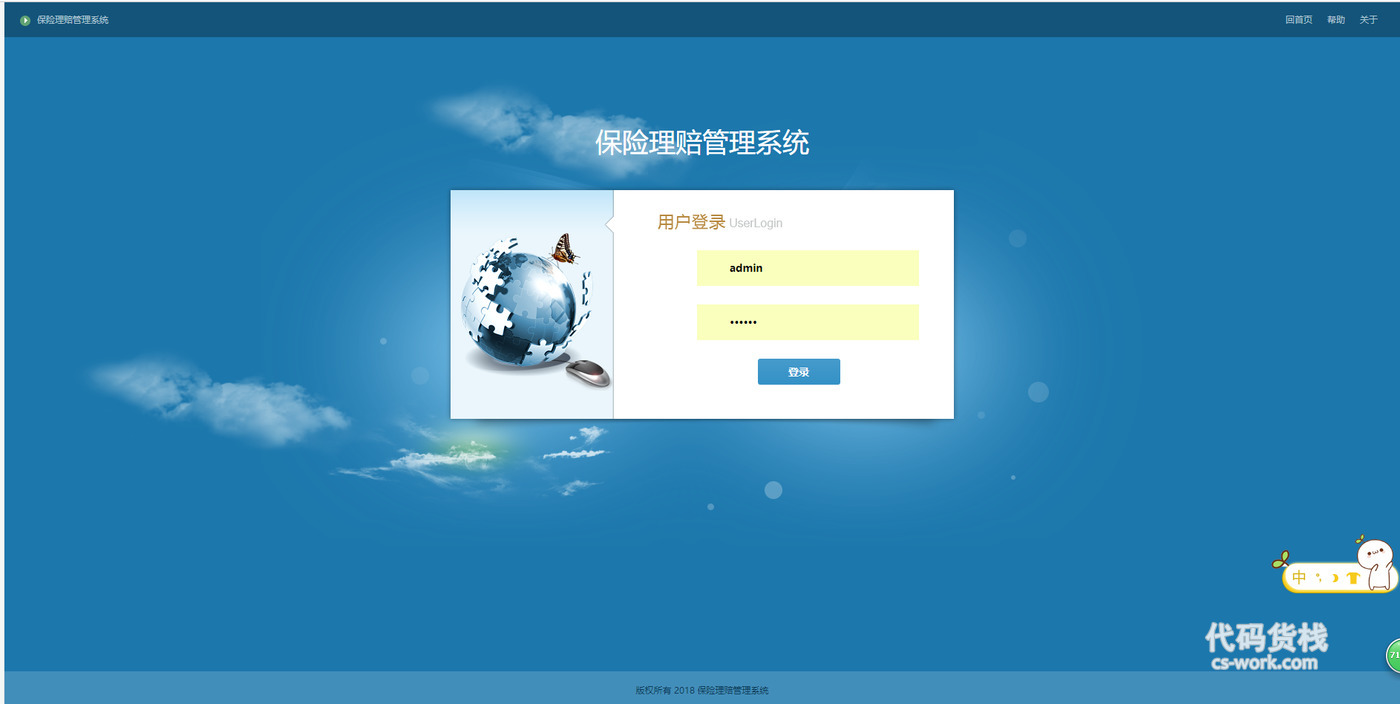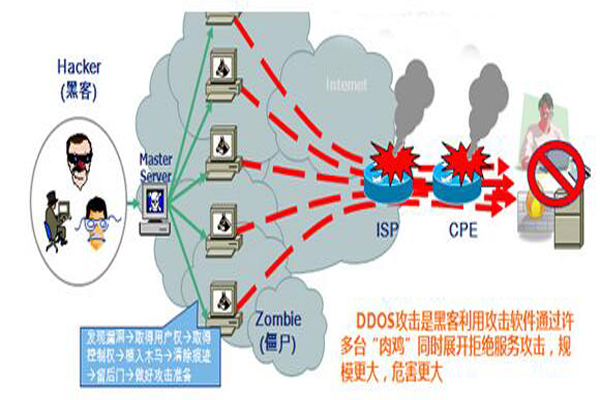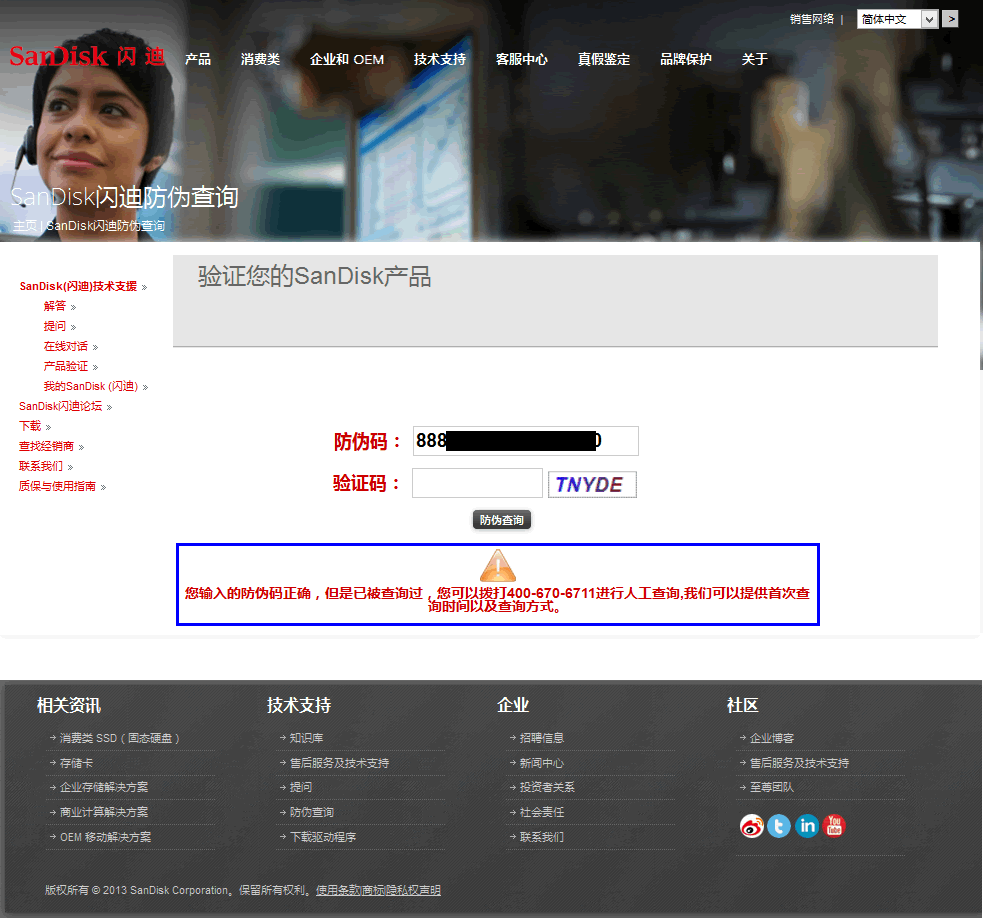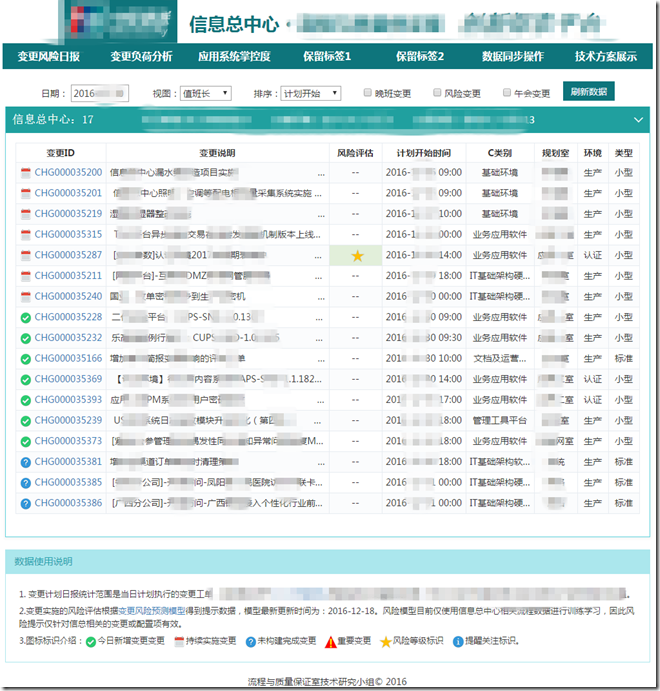我们设置好了在首页显示所有子网站(部门网站)的通知。但是,正常情况下,部门网站中的通知会包括发布到整个公司的通知以及本部门内部的通知。而在首页中显示的应该是针对整个公司的通知,下面我们就来进行一些设置。 













在顶级网站中,点击“网站操作”——“网站设置”——“修改所有网站设置”。

在“网站设置”页面,点击“库”中的“网站栏”链接。

点击“创建”。

在“新建网站栏”页面,输入“栏名”为“通知发布范围”,“类型”选择为“选项”。

在“组”部分中,点击“新建用户组”,输入组名为“winos网站栏”。
在“其他栏设置”部分中,选中“要求此栏包含信息”为“是”,强制此栏为必填项。
在“分行键入每个选项”中输入可供用户选择的选项,这里输入“本部门”和“全公司”。
在“默认值”中,设置用户默认选项为“本部门”。
最后点击“确定”按钮完成设置。

可以在“网站栏库”看到新创建的组和网站栏。

在各个部门网站添加新建立的网站栏,这里以“财务部”子网站为例。
在“财务部”子网站的“通知”列表中,点击“设置”菜单下的“列表设置”。

在“栏”部分中,点击“从现有网站栏添加”链接。

在“从网站栏添加栏”页面中,选择新建的栏组“winos网站栏”,把刚刚创建的新栏“通知发布范围”添加到右边的框中。再点击“确定”按钮。

可以看到列表中添加了“通知发布范围”一栏。

在“财务部”子网站中新建一个通知,并将其“通知发布范围”选择为“全公司”。

返回到首页,可以看到新增的通知和以前所有通知都显示在一起。点击Web部件菜单的“修改共享Web部件”。

在“其他筛选器”部分,设置“以下情况显示项目”为“通知发布范围”“等于”“全公司”。

完成设置后并发布后,可以在首页看到,显示出来的只是设置为全公司的通知了,其他的都不再显示。效果如下图。

转载于:https://blog.51cto.com/perry/145984